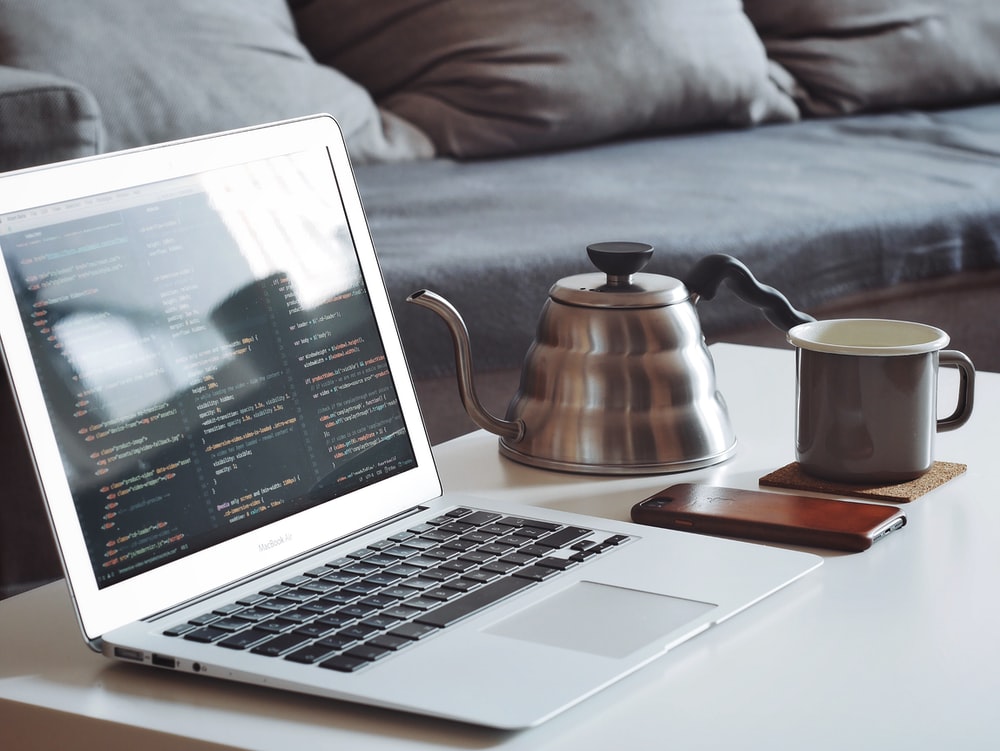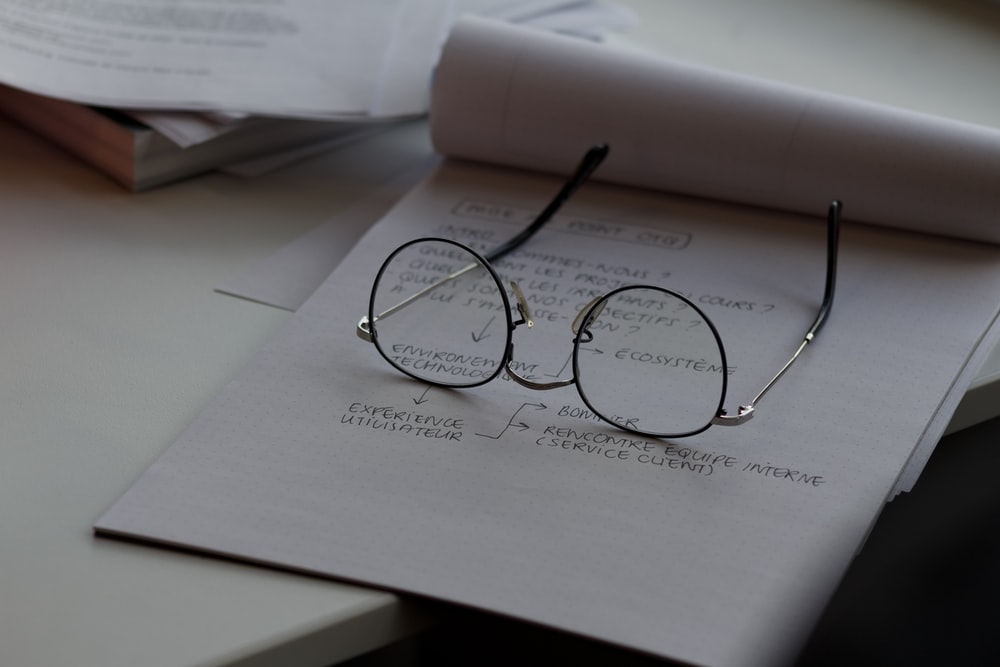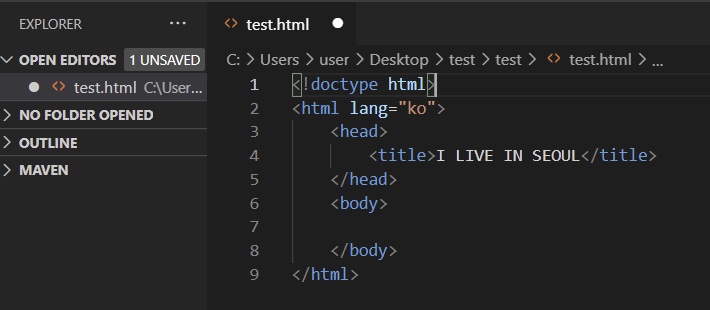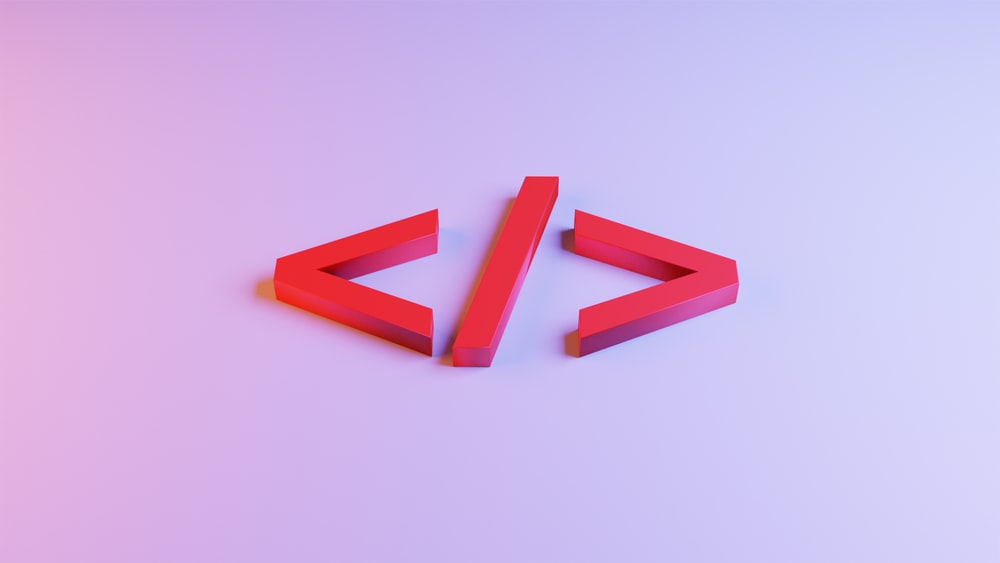728x90

글꼴을 지정하는 font-family
속성 CSS에서 사용하는 단위 em/ rem/ ex/ px/ pt
font-family:<글꼴 이름> | <글꼴 이름>, <글꼴 이름>]
body{font-family: "맑은 고딕", 돋움, 굴림}
font-style: normal | italic | oblique
font-weight: normal | bold | bolder | lighter | 100 | 200 | ... | 800 | 900
@font-face { font-family: <글꼴 이름>; src: <글꼴 파일>[글꼴 파일>, <글꼴 파일>,.....];
@font-face{
font-family: 'Ostrich';
src: local('Ostrich Sans'),
url('fonts/ostrich-sans-bold.woff') format('woff'),
url('fonts/ostrich-sans-bold.svg') format('svg');글자색을 지정하는 color속성 16진수나 rgb(또는 rgba), hsl(또는 hsla) #000000 → #000 표기가능 hsl과 hsla로 표현하는 방법 hsl : hue(색상), saturation(채도), lightness(명도) / alpha(불투명도)
h1{ color:rgb(0,0,255);}
h1{ color: rgba(0,0,255,0.5);}텍스트를 정렬하는 text-align속성 문단의 텍스트 정렬 방법을 지정 합니다.
text-align: start; > 현재 텍스트 줄의 시작 위치에 맞추어 문단을 정렬합니다.
text-align: end; > 현재 텍스트 줄의 끝 위치에 맞추어 문단을 정렬합니다.
text-align: left; > 왼쪽에 맞추어 문단을 정렬합니다.
text-align: right; > 오른쪽에 맞추어 문단을 정렬합니다.
text-align: center; > 가운데에 맞추어 문단을 정렬합니다.
text-align: justify; > 양쪽에 맞추어 문단을 정렬합니다.
text-align: match-parent; > 부모 요소를 따라 문단을 정렬합니다.텍스트의 줄을 표시하거나 없애주는 text-decoration속성
text-decoration속성은 텍스트에 밑줄을 긋거나 취소선을 표시합니다.
<body>
<h1>text-decoration 속성</h1>
<p style="text-decoration:none">none</p>
<p style="text-decoration:underline">underline</p>
<p style="text-decoration:overline">overline</p>
<p style="text-decoration:line-through">through</p>
</body>
text-shadow: none | <가로거리> <세로거리> <번짐정도> <색상>
text-shadow: 1px 1px 1px black;텍스트의 대소 문자를 변환하는 text-transform 속성
.trans1{text-transform:none;}
.trans1{text-transform:capitalize;}
.trans1{text-transform:uppercase;}
.trans1{text-transform:lowercase;}
.trans1{text-transform:full-width;}글자 간격을 조절하는 letter-spacing, word-spacing 속성 letter-spacing 속성은 글자와 글자 사이의 간격을 조절 word-spacing 속성은 단어와 단어 사이 간격을 조절
.spacing1{letter-spacing: 0.2em;}불릿 모양과 번호 스타일을 지정하는 list-style-type 속성
- disc → ●
- circle → ○
- square → ■
- decimal → 1,2,3,...
- decimal-leading-zero → 01,02,03...
- lower-roman → i,ii,iii...
- upper-roman → I,II,III...
- lower-alpha 또는 lower-latin → a,b,c...
- upper-alpha 또는 upper-latin → A,B,C...
- none → 불릿이나 숫자를 없앱니다.
.book1 {list-style-type : none;}
list-style-image: <url(이미지 파일 경로)> | none
ul{list-style-image: url('images/dot.png');}목록을 들여 쓰는 list-style-position 속성 불릿이나 번호의 위치를 들여 쓸 수 있습니다.
list-style-position: inside | outside;
inside: 불릿이나 번호를 기본 위치보다 안으로 들여 사용합니다.
outside: 기본값입니다.
list-style-type, list-style-image, list-style-position -> list-style표 제목의 위치를 정해주는 caption-side 속성
caption-side: top | bottom
table { caption-side: bottom;}셀 사이의 여백을 지정하는 border-spacing 속성
table { border-spacing: 수평거리 수직거리;}표와 셀 테두리를 합쳐 주는 border-collapse 속성
border-collapse: collapse; 표와 셀의 테두리를 합쳐 하나로 표시합니다.
border-collapse: separate; 표와 셀의 테두리를 따로 표시합니다. 기본값입니다.- font-family : 글꼴 종류
- font-size : 글자 크기
- font-style : 글자를 이탤릭체로 표시할지 지정
- font-weight : 글자의 굵기 지정
- color : 글자색을 지정
- text-decoration : 텍스트에 밑줄이나 취소선 표시여부
- text-transform : 텍스트 전체, 또는 첫 글자를 대문자로 표시
- text-shadow : 텍스트에 그림자 추가
- letter-spacing : 글자 사이의 간격을 지정
- word-spacing : 단어 사이의 간격을 지정
- text-align : 텍스트 정렬 방법 지정
- line-height: 줄 간격 조정
- 16진수 : 빨강, 초록, 파랑 각각 두 자리씩 총 여섯자리의 16진수로 색상을 표현
- rgb, rgba :
- hsl, hsla :